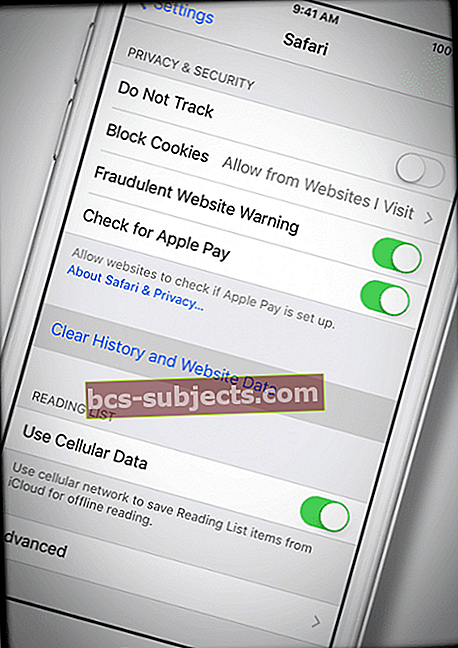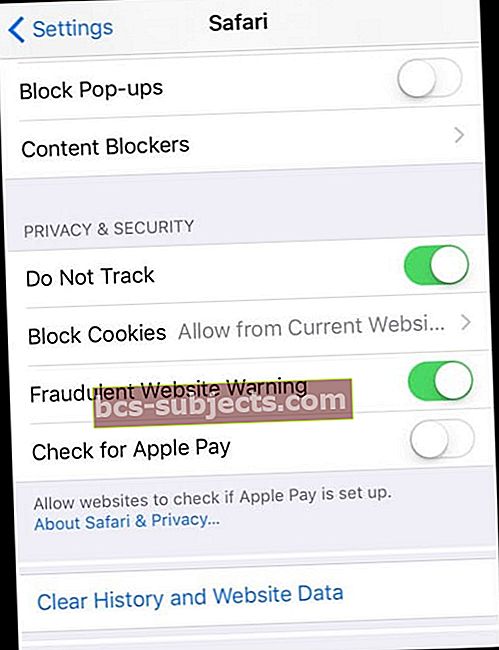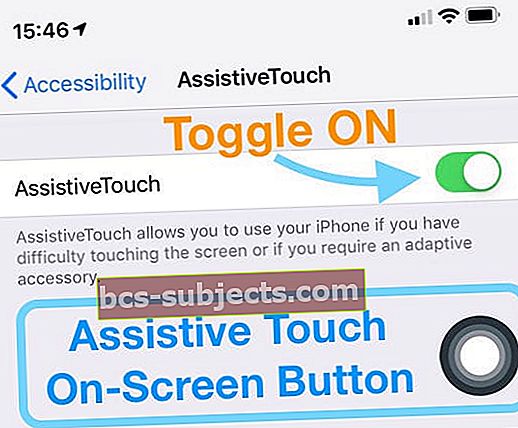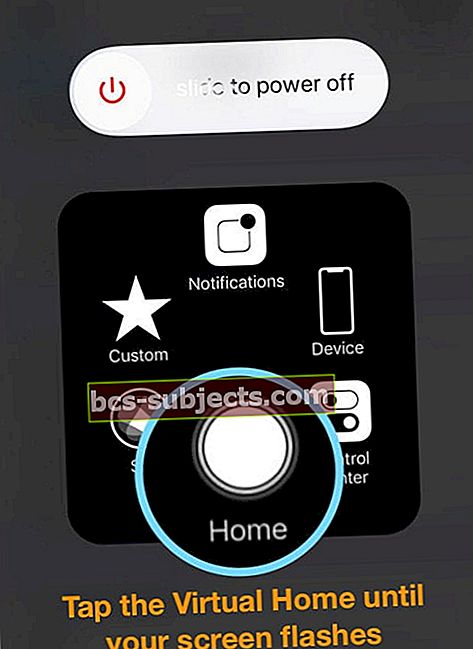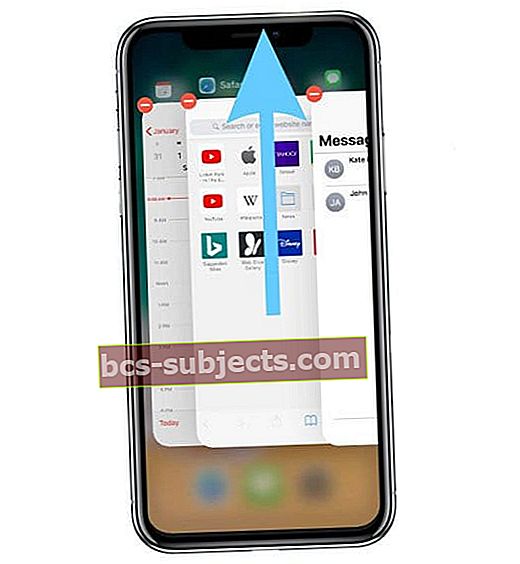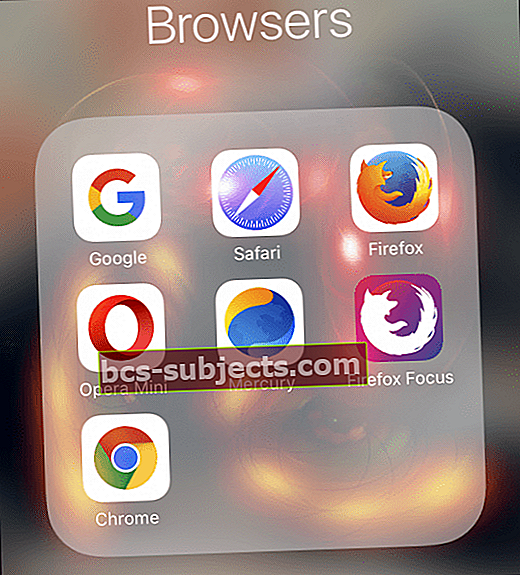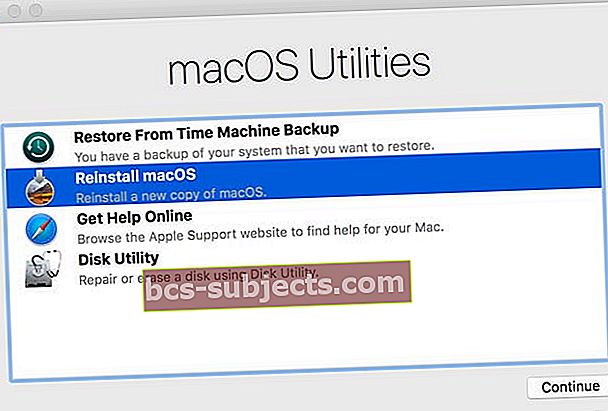Se on vain yksi päivä surffata, googlata ja selata Safaria. Kaikki on mahtavaa - kuvat ovat kunnossa ja niiden kokoa muutetaan, ja kierto toimii samalla tavalla kuin aina. Mutta kun vierität alas tai yrität syöttää syötettä lomakkeeseen, Safari pysähtyy, näyttää ja kaatuu. Viime kädessä ilmestyy viesti, että "Tällä verkkosivulla tapahtui ongelma, joten se ladattiin uudelleen."
Nyt Safari on tällä hetkellä täysin käyttökelvoton, kun sivu latautuu viiden sekunnin välein. Voi, safari-selainistunnon tuska ja tappio menivät pieleen!
Tämä virhesanoma estää sinua pääsemästä Internetiin, koska Safari päivittää ja lataa haluamasi verkkosivun uudelleen. Ja verkkosivustojen lataaminen kestää hyvin kauan, jos ne todellakin latautuvat ollenkaan.
Noudata näitä pikavinkkejä korjata Safari ja estä selainviesti "tällä verkkosivulla tapahtui virhe, joten se ladattiin uudelleen"
- Tarkista päivitys Safariin App Storesta iOS- ja iPadOS-laitteille tai Macille App Storen Järjestelmäasetukset> Ohjelmistopäivitykset tai Päivitykset-välilehden kautta. Jos saatavilla, päivitä Safari - tämä näyttää ratkaisevan useimmat ongelmat
- Nollaa reititin
- Tyhjennä Safarin historia ja verkkosivustotiedot ja poista kaikki verkkosivuston tiedot
- Estä kaikki Safarin evästeet
- Kytke WiFi-verkot tai sammuta WiFi ja käytä Cellular Data -palvelua (tai päinvastoin)
- Kokeile lentokonetilaa ja kytke WiFi päälle
- Palauta verkkoasetukset
- Varmista, että aika ja päivämäärä ovat oikein
- Poista Safarin JavaScript käytöstä tai ota se käyttöön, jos se on jo pois päältä
- Poista Taustasovelluksen päivitys käytöstä
- Kokeile toista selainta
- Mac: poista Java ja asenna se sitten uudelleen Maciin
- Asenna Safari uudelleen asentamalla macOS uudelleen palautustilassa (Command + R käynnistyksen yhteydessä)
- Et voi asentaa Safaria uudelleen iPhoneen, iPadiin tai iPod Touchiin. Päivitä sen sijaan iOS tai iPadOS uusimman Safari-version saamiseksi (mieluiten käytä tietokonetta iOS / iPadOS-päivityksen asentamiseen)
Oire Tällä verkkosivulla havaittiin ongelman havaintoja
- Sitä esiintyy useilla sivustoilla
- Se näyttää tapahtuvan useammin, kun säädetään sivun suurennusta sormen levityksellä tai kun käytetään Safarin Reader-tilaa (neljä riviä Safarin hakukentän vasemmalla puolella)
- Kun luet verkkosivua, se päivittyy puolivälissä ja näyttää lopulta virheilmoituksen "Verkkosivulla tapahtui virhe, joten se ladattiin uudelleen"
- Toistuu usein, kun zoomaat valokuvaa sivulla
- Tämä virhe ilmestyy, kun verkko-, selain- tai itse sivulla on ongelmia
 Jos näet tämän viestin yritettäessä ladata vain tiettyjä verkkosivustoja tai sivuja, on erittäin todennäköistä, että siinä on ongelmia tietylle sivustolle tai sivulle yrität vierailla.
Jos näet tämän viestin yritettäessä ladata vain tiettyjä verkkosivustoja tai sivuja, on erittäin todennäköistä, että siinä on ongelmia tietylle sivustolle tai sivulle yrität vierailla.
Valitettavasti ei ole paljon tekemistä, jos verkkosivustolla tai sivulla on jokin ongelma - muutoin kuin ilmoittamalla sivuston omistajalle ongelmasta, joten he korjaavat sen.
Aiheeseen liittyviä: Mac Safari -verkkosisältö sulkeutui odottamatta virhe, korjaus
Nollaa reititin
 Parhaan suorituskyvyn saavuttamiseksi sinun pitäisi käynnistää reititin uudelleen silloin tällöin.
Parhaan suorituskyvyn saavuttamiseksi sinun pitäisi käynnistää reititin uudelleen silloin tällöin. Joskus ongelma ei ole laitteessasi, vaan jotain tekemistä reitittimen WiFi-signaalin kanssa.
Joten hyvä ja yleensä helppo vaihe on nollata WiFi-reititin.
Reitittimen nollaaminen edellyttää yleensä sen irrottamista verkkovirrasta, odottamista ja liittämistä takaisin. Joissakin malleissa on myös nollauspainike. Tarkista kuitenkin reitittimen valmistajalta tarkat nollaustoimenpiteet. 
Yleiset reitittimen palautusohjeet
- Irrota reititin
- Odota 30 sekuntia
- Kytke reititin takaisin
- Odota vielä yli 60 sekuntiareititin käynnistää uudelleen
- Suorita testi Safarilla laitteellasi
Jos koet Safarin viestina tällä verkkosivulla tapahtui ongelmaiPhonessa, iPadissa tai iPodissa,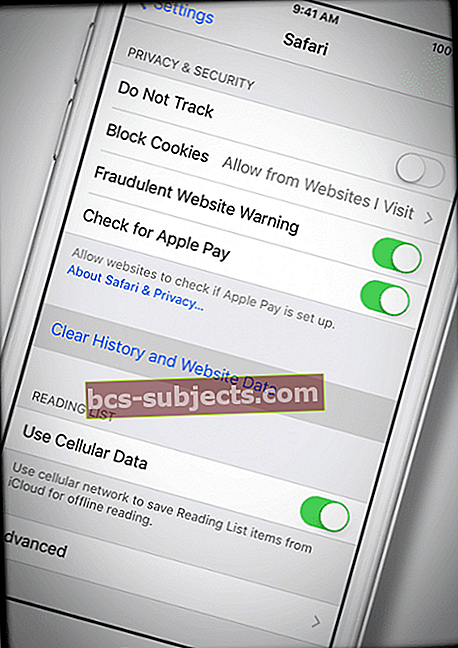
Seuraa kaikkia vaiheita järjestyksessä, yksi toisensa jälkeen
- Sulje kaikki avoimet sovellukset kaksoisnapsauttamalla Koti-painiketta tai pyyhkäisemällä ylöspäin Koti-elepalkissa ja pyyhkäisemällä sitten ylös kaikki avoimet sovellusten esikatselut
- Vaihda toiseen WiFi-verkkoon tai vaihda vain mobiilidatan käyttöön (kytke WiFi pois päältä) tai vaihda lentotila päälle ja kytke WiFi uudelleen päälle
- Tyhjennä selaimesi historia ja verkkosivustotiedot siirtymällä kohtaan Asetukset> Safari> Tyhjennä historia ja verkkosivustotiedot
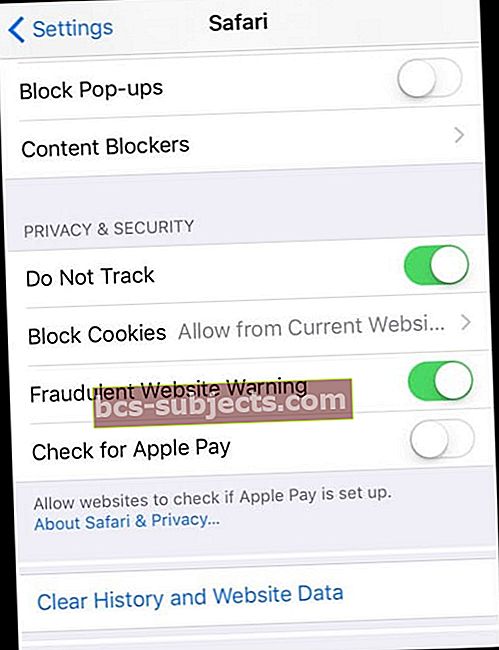
- Sukella syvemmälle puhdistamaan Safarin välimuisti menemällä kohtaanAsetukset> Safari> Lisäasetukset(vieritä alareunaan)> Sivuston tiedot> Poista kaikki verkkosivuston tiedot

- Palauta verkkoasetukset siirtymällä kohtaan Asetukset> Yleiset> Nollaa> Nollaa verkkoasetukset
- Käynnistä iOS- tai iPadOS-laite uudelleen
- Laitteet, joissa ei ole kotipainiketta: pidä Sivu- tai Yläpainiketta ja kumpaakin äänenvoimakkuuspainiketta painettuna, kunnes liukusäädin tulee näkyviin
- Laitteet, joissa on kotipainike: pidä ylä- tai sivupainiketta painettuna, kunnes liukusäädin tulee näkyviin
- Kytke laite kokonaan pois päältä vetämällä liukusäädintä
- Kun laite sammuu, pidä sivupainiketta painettuna uudelleen, kunnes näet Apple-logon
- Suorita pakotettu uudelleenkäynnistys
- Paina iPhone 6S: ssä tai sitä vanhemmassa versiossa sekä kaikissa iPadissa, joissa on kotipainikkeet ja 6. sukupolven ja sitä uudemmat iPod Touchit, paina Koti ja Virta samanaikaisesti, kunnes näet Apple-logon
- IPhone 7 tai iPod touch 7. sukupolvi: Pidä Sivu- ja Äänenvoimakkuuden vähennyspainikkeet painettuna vähintään 10 sekunnin ajan, kunnes näet Apple-logon
- IPhone 8: ssa tai uudemmassa tai uudemmassa iPadissa, jossa on kasvotunnus: Paina ja vapauta nopeasti Äänenvoimakkuuden lisäys -painike. Paina sitten ja vapauta nopeasti äänenvoimakkuuden vähennyspainike. Paina lopuksi sivupainiketta ja pidä sitä painettuna, kunnes näet Apple-logon

Lisävinkkejä Safarin virheilmoitukseen a tällä verkkosivulla tapahtui ongelma
Estä evästeet
Ota Estä kaikki evästeet käyttöön. Mene Asetukset> Safari> Estä evästeet> Estä aina
Tarkista, että päivämäärä ja aika ovat oikein
Tämä on outo, mutta usein ongelmien lähde monissa asioissa, mukaan lukien tämä virhe. Mene Asetukset> Yleiset> Päivämäärä ja aika ja tarkista, että tiedot ovat oikeita.
Jos ei, päivitä se. Jos se on oikein, yritä vaihtaa POIS ja sitten takaisin päälle Aseta automaattisesti. Odota 10-20 sekuntia OFF-tilan vaihtamisen ja sitten takaisin päälle kytkemisen välillä.
Säädä puheasetuksia
- Mene Asetukset -> Yleiset -> Esteettömyys -> Puhe
- Sitten Sammuta puheiden valinta ja puhumisnäyttö. Tämä ratkaisu toimii monille käyttäjille

Kytke JavaScript pois päältä tai päälle
- Mene Asetukset> Safari
- Vieritä alas kohtaan Pitkälle kehittynyt
- Vaihda JavaScript pois päältä
- Jos JavaScript on jo pois päältä, vaihda se PÄÄLLE

Säädä Safarin oletusasetuksia
- Mene Asetukset> Safari
- Tyhjennä historia ja verkkosivustotiedot, ellei niitä ole jo tehty
- Vaihda POIS ja poista käytöstä Hakukoneehdotukset JA Safari-ehdotukset
Säädä sovelluksen päivityksen taustaa
- Sammuta Taustasovelluksen päivitys -toiminto menemällä kohtaan Asetukset> Yleiset> Taustasovelluksen päivitys
- Tämä säätö säästää myös akun käyttöikää
Tyhjennä iPhonen RAM-muisti tai vapauta tallennustilaa
iFolks näkee tämän viestin usein, kun iDevice-laitteessa ei ole riittävästi tallennustilaa. Tai kun tietyt sovellukset, kuten Safari, käyttävät merkittävää osaa laitteen RAM-muistista (Random Access Memory).
Ja kun Safarissa on vähän RAM-muistia, virheitä ja sivujen lataamista tapahtuu todennäköisemmin. Tämä ongelma pätee erityisesti vanhempiin iPadeihin / iPhoneihin / iPod Toucheihin, joissa on paljon vähemmän RAM-muistia kuin uusissa malleissa.
Joten paras vaihtoehto on vapauttaa RAM-muistia laitteelle käynnistämällä ja tarvittaessa sulkemalla sovellukset, joita et tarvitse auki.
RAM-muistin tyhjentäminen iPhonessa ja iPadissa
Helpoin tapa tyhjentää laitteen RAM on käynnistää se uudelleen. Se siitä.
Ihmisille, jotka käyttävät iOS 11: ää tai uudempaa, rakastamme Asetusten Sammutus-ominaisuuden käyttöä. MeneAsetukset> Yleiset> Sammuta.
Odota muutama sekunti ja kytke sitten virta takaisin - RAM-muistisi on tyhjennettävä!
Mutta jos uudelleenkäynnistys ei ole sinun juttusi, on olemassa muutama muu menetelmä.
Laitteet, joissa on kotipainike
- Pidä virtapainiketta painettuna
- Odota, kunnes Slide to Power ilmestyy, ja vapauta sitten virtapainike
- Pidä Koti-painiketta painettuna, kunnes näyttö vilkkuu
- Vapauta Koti-painike
- Kaikki avoimet sovellukset latautuvat uudelleen, mukaan lukien Safari
Laitteet, joissa ei ole kotipainiketta
- Ota Assistive Touch käyttöön siirtymällä kohtaanAsetukset> Yleiset> Esteettömyys> Avustava kosketus
- Toggle Assistive Touch päällä - virtuaalinen painike ilmestyy ruudulle
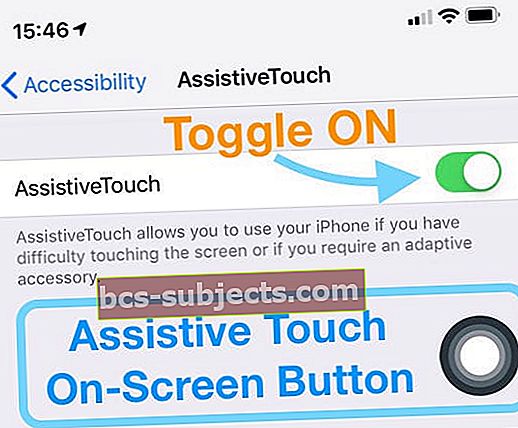
- Mene Asetukset> Yleiset> ja napauta Sammuta (se on aina luettelon lopussa)
- Kun näet toiminnon liukuvan virrasta pois päältä, napauta Assistive Touch -näyttöpainiketta ja pidä virtuaalista Koti-painiketta painettuna, kunnes iPhonen näyttö vilkkuu
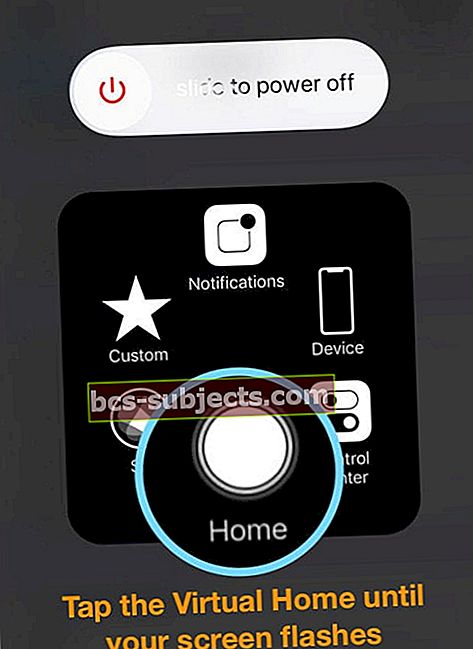
- Vapauta virtuaalinen Koti-painike
- Kaikki avoimet sovellukset latautuvat uudelleen, mukaan lukien Safari
- Palata takaisinAsetukset> Yleiset> Esteettömyys> ja poista Assistive Touch käytöstä
Tarkista, toimiiko Safari (tai muut haluamasi sovellukset) paremmin. Jos ei, sulje sovelluksesi noudattamalla alla olevia ohjeita ja testaa sitten Safari uudelleen.
Sovellusten sulkeminen iOS: ssä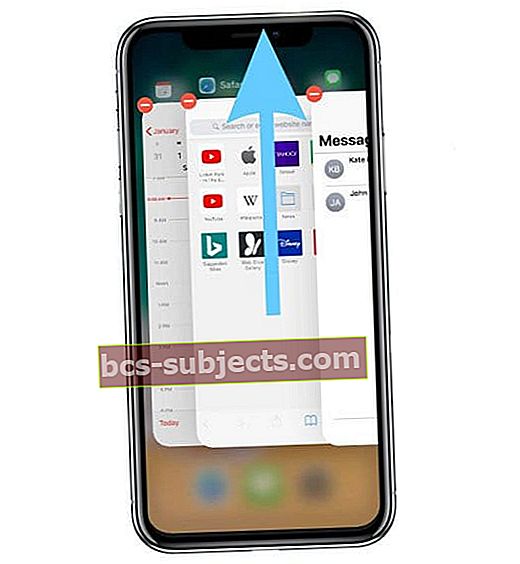
- Pyyhkäise aloitusnäytöltä iPhonessa X tai uudemmassa (tai iPadissa, jossa on iOS 12+ ja iPadOS) näytön alareunasta ja tauko hieman näytön keskellä
- Kaksoisnapsauta useimmissa iPadissa, iPod Touchissa, iPhone 8: ssa tai sitä vanhemmissa Koti-painiketta, jolloin näet viimeksi käytetyt sovelluksesi
- Pyyhkäise oikealle tai vasemmalle löytääksesi sovelluksen, jonka haluat sulkea
- Sulje sovellus pyyhkäisemällä ylöspäin näytön yläosassa sovelluksen esikatselussa
- Sulje kaikki sovellukset, joita et tällä hetkellä tarvitse avata, ja yritä sitten Safaria uudelleen
Jos laitteesi tallennustila on vähissä, harkitse sovellusten tai sovellustietojen tyhjentämistä, joita et enää tarvitse tai käytä
Asiat, kuten sovellukset, joita et enää katso, iMessage-ruutua sekoittavat viestit, jopa musiikki, valokuvat tai videot.
Katsokaa artikkeliamme, joka poistaa ongelman iDevicestä, saadaksesi lisää vinkkejä ja vaiheittaiset ohjeet.
Tarkastele iDevicen vapaata tilaa
- Napauta aloitusnäytössä Asetukset
- Napauta Yleiset
- Napauta Tallennus (tai Tallennus ja iCloud vanhemmille iOS)
- Katso tallennustilan kohdasta käytettävissä oleva tila, ei iCloud
Monet lukijat kertovat, että poistettuaan joukon vanhoja juttuja iPadista tai iPhonesta, he eivät enää kohdistu tähän virheeseen "tällä verkkosivulla tapahtui ongelma, joten se ladattiin uudelleen".
Joten anna tämän vinkin pyöriä, vapauta tilaa tai RAM-muistia ja vie Safari koeajoon uudella virtaviivaistetulla iDevicellä.
Jos käytät iOS 11 -käyttöjärjestelmää tai uudempaa, tutustu joihinkin lisävaihtoehtoihin, kuten sovellusten purkamiseen tilan vapauttamiseksi väliaikaisesti.
Kokeile toista selainta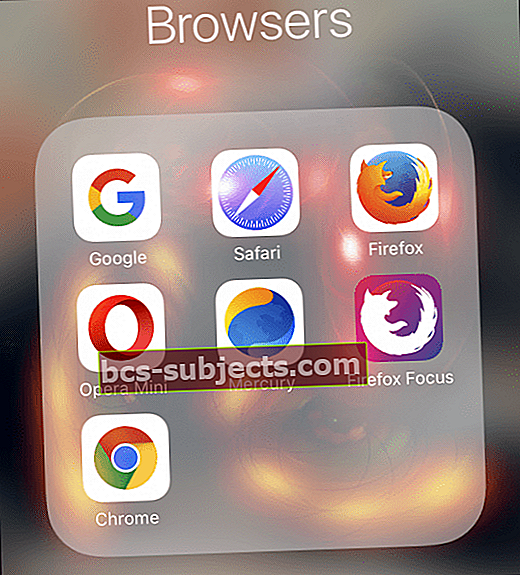
Ajattele viestiä "tällä verkkosivulla tapahtui ongelma, joten se ladattiin uudelleen" merkkinä ja mahdollisuutena tarkastella muita selaimia.
Sovellukset, kuten Chrome, Firefox, Mercury, Opera ja muut, tarjoavat suurta kilpailua Safarille, usein ilman päänsärkyä, kuten tämä nykyinen virhe.
Anna siis toiselle selaimelle mahdollisuus, saatat vain huomata, että pidät toisesta selaimesta paremmin kuin Safari.
Tapahtuuko Mac-tietokoneellasi?
- Mene Safari> Asetukset> Tietosuoja> Poista kaikki verkkosivustotiedot
- Poista Safarin välimuisti
- Sulje Safari
- Siirry Finderin ylävalikossa kohtaan Siirry> Siirry kansioon
- Tyyppi: ~ / Library / Caches / com.apple.Safari / Cache.db ja paina palata
- Siirrä tiedosto Macin roskakoriin tai työpöydälle
- Käynnistä Safari
Poista ja asenna Java uudelleen
- Poista Java
- Avaa pääte (sovellukset> apuohjelmat)
- MacOS: n kohdalla Pääte-ikkunassa Kopioi ja liitä nämä komennot
sudo rm -rf / Kirjasto / Internet-laajennukset / JavaAppletPlugin.plugin
sudo rm -rf /Library/PreferencePanes/JavaControlPanel.prefPane
sudo rm -rf ~ / Kirjasto / Sovellustuki / Oracle
sudo rm -rf ~ / Kirjasto / Java
- Mac OS X: Kopioi ja liitä nämä komennot Pääte-ikkunassa
sudo rm -fr / Kirjasto / Internet \ Laajennukset / JavaAppletPlugin.plugin
sudo rm -fr /Library/PreferencePanes/JavaControlPanel.prefPane
sudo rm -fr ~ / Library / Application \ Support / Java
- Asenna Java uudelleen
- Lataa viimeisin Java-versio Oraclen Java-verkkosivustolta
- Noudata näytön ohjeita asentaaksesi
Jos näet virheen "toiminta ei ole sallittua" käytettäessä macOS Mojaveä tai uudempaa, tutustu tähän artikkeliin, jotta päätelaitteelle voidaan antaa täysi levy.
Asenna Safari uudelleen asentamalla macOS uudelleen palautustilan kautta
Jos sinulla on kroonisia ongelmia Safarin kanssa Macissa, Safarin uudelleenasentaminen korjaa nämä ongelmat usein. Valitettavasti Apple ei salli Mac-käyttäjien pääsyä lataamaan Safaria vain erillisenä sovelluksena. Sen sijaan sinun on asennettava macOS kokonaisuudessaan uudelleen.
Varmista, että varmuuskopioit järjestelmän ennen palautustilan jatkamista ja macOS: n uudelleenasentamista.
Vaikka MacOS asennetaan uudelleen ei poista tietojasi, milloin tahansa haastat käyttöjärjestelmän asentamisen kanssa, olet vaarassa.
Joten pelaa ensin turvallisesti ja älykkäästi ja varmuuskopioi!
Paras tapa asentaa macOS (ja Safari) on palautustila
- Käynnistä Mac uudelleen ja pidä Command- ja R-näppäimiä samanaikaisesti painettuna
- Vapauta näppäimet, kun näet Apple-logon, pyörivän maapallon tai aloitusnäytön
- Anna pyydettäessä laiteohjelmiston salasana tai järjestelmänvalvojan salasana
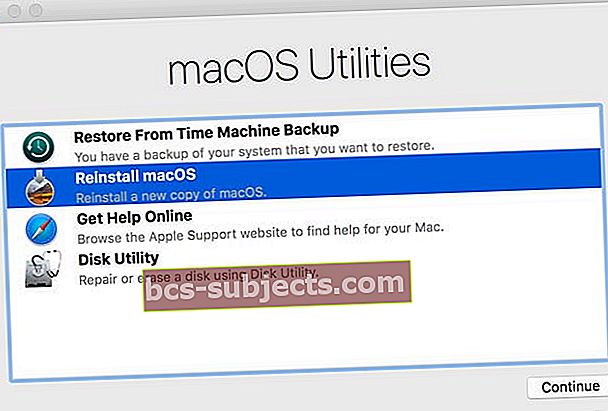
- Anna pyydettäessä laiteohjelmiston salasana tai järjestelmänvalvojan salasana
- Valitse macOS Recovery -näytössäAsenna macOS uudelleenja noudata näytön ohjeita
Lukijavinkit
- Loin uuden Mac-käyttäjän järjestelmänvalvojan tilin testata Safaria. Kun kirjauduin tähän uuteen käyttäjään, Safarilla ei enää ollut mitään ongelmia. Joten se on tietysti jotain käyttäjätililläni, joka aiheuttaa ongelmia
- WiFi-reitittimen JA modeemin palauttaminen näytti tekevän temppu minulle. Minun piti tehdä tämä muutaman kerran - mutta kolmannella yrityksellä se toimi
- Safarin uudelleenasentaminen on minulle toiminut monien ongelmien jälkeen. Sinun on asennettava macOS uudelleen, jotta Safari voidaan asentaa uudelleen. Hyvä uutinen on, että macOS: n uudelleenasentaminen ei poista MITÄÄN tietoja tietokoneeltasi. Mutta on parasta varmuuskopioida Mac ennen kuin asennat mitään uudelleen
- Jos sinulla on ongelmia Safarin kanssa Macissa, käynnistä se uudelleen palautustilassa (Command + R) ja asenna macOS uudelleen - varmista, että varmuuskopioit Macin ENNEN käynnistystä palautustilaan. MacOS: n (Catalina) uudelleenasentaminen näyttää korjaavan Safarin minulle - ei enää ongelmia verkkosivustojen kanssa!
- Yritä käynnistää Mac vikasietotilassa pitämällä Vaihto-näppäintä alhaalla käynnistyksen yhteydessä. Vikasietotila tyhjentää Macin välimuistit ja yrittää korjata levyt tarvittaessa
- Minulle, kun odotan, että Apple korjaa nämä ongelmat, väliaikainen korjaukseni on poistaa JavaScript käytöstä Asetukset> Safari -kohdassa
- Kun kaikki muu epäonnistuu, pienennä Safari ja napsauta työkalurivillä Safari molemmilla sormillasi kosketuslevyllä ja siirry kohtaan Asetukset> Poista telakasta
- Lisa käytti kuvasuojainta, jonka hän löysi sovelluskaupasta. Kun Safari on käynnissä kuvan estotoiminnon kanssa, hänen verkkosivunsa latautuvat hyvin ongelmitta. Joten seuraavalla kerralla, kun tämä tapahtuu sinulle, kokeile kuvansalpaajaa ja katso, toimiiko se sinulle, kuten Lisa
- Tämä kuulostaa oudolta, mutta olin ottanut lihavoidun tekstin käyttöön lukemisen helpottamiseksi (Asetukset> Yleiset> Esteettömyys> Lihavoitu teksti.) Kun sammutin tämän, Safari toimi hyvin!
- Jos se tapahtuu Mac-tietokoneellasi, harkitse JAVA: n uudelleenasentamista. Poista ensin se ja asenna JAVA uudelleen. Jos Java on ongelma, tämä uudelleenasennus korjaa verkkosivuvirheen. Kiitos, Rich tästä sähköpostiviestistä!
- Sillä on jotain tekemistä RAM-muistin kanssa. Poistin paljon tavaraa iPad Prosta ja en saa virhettä "tällä verkkosivulla tapahtui virhe, joten se ladattiin uudelleen ”. Tyhjennä siis tilaa, jos saat virheilmoituksen Safarissa ja katso, onko ongelma RAM-muistin puutteessa
- Kun iPhonen tai iPadin lukitus on lukittu, pidä virtapainiketta tai sivupainiketta painettuna, kunnes liukusäädin liukuu virran katkaisemiseksi avautuu, ja pidä sitten Koti-painiketta painettuna viiden sekunnin ajan laitteen RAM-muistin tyhjentämiseksi.
- Jos laitteessa ei ole kotipainiketta, lisää näytön kotipainike esteettömyysominaisuuden avulla Assistive Touch